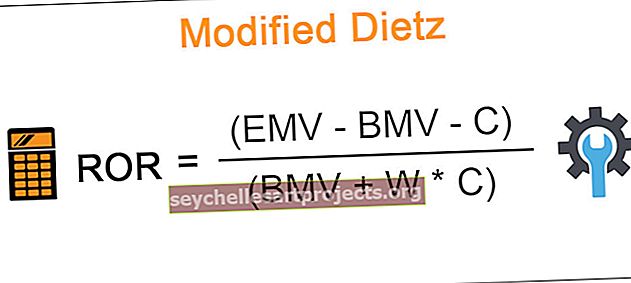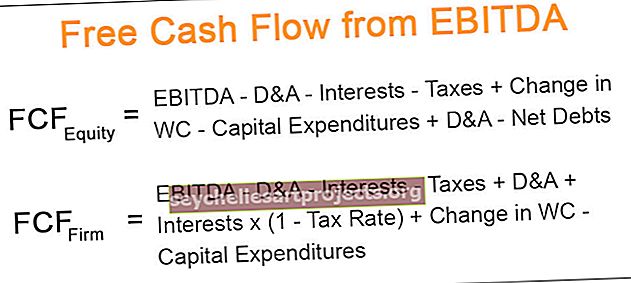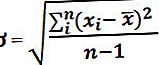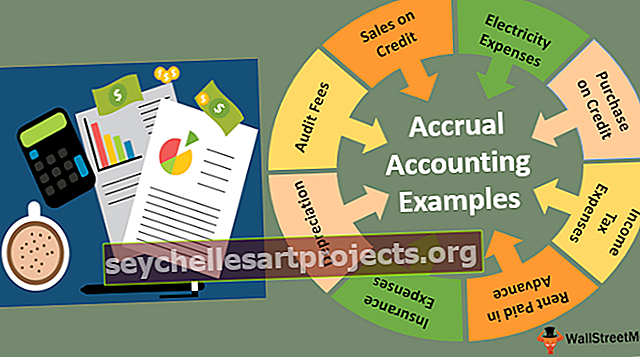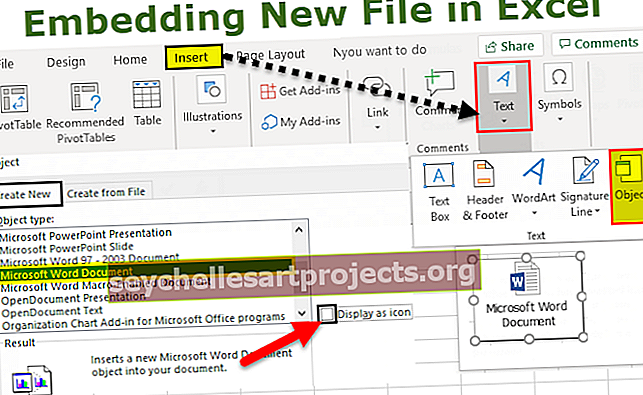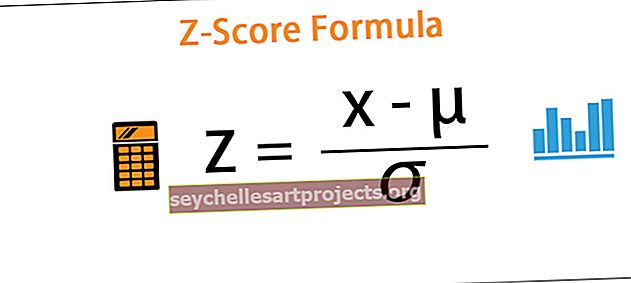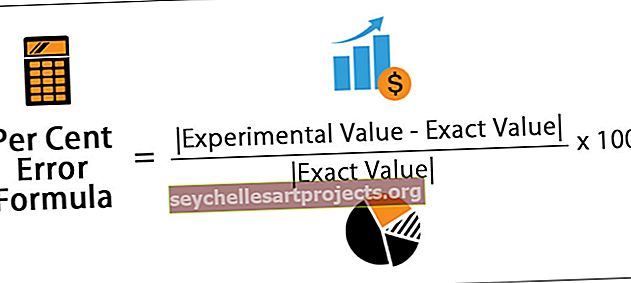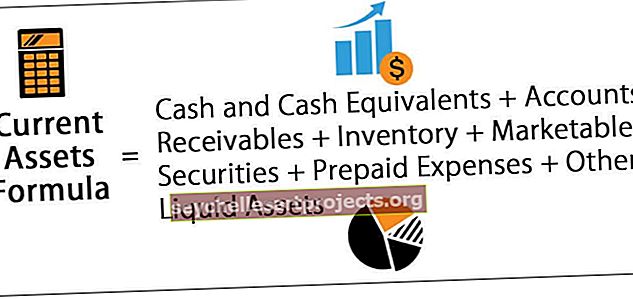VBA INT | Kuidas kasutada täisfunktsiooni VBA Excelis?
Exceli VBA INT (täisarv) funktsioon
VBA INT on sisseehitatud funktsioon, mida kasutatakse sisendi sisestamiseks ainult arvu täisarvu, seda funktsiooni kasutatakse nendes andmetes, mille kümnendosa ei mõjuta andmeid niivõrd, et kasutatavate arvutuste või analüüsi hõlbustamiseks Funktsioon INT ainult täisarvu väärtuste saamiseks.
See funktsioon on saadaval nii töölehel kui ka VBA-s. Funktsioon täisarv ümardab konkreetse arvu alla lähima täisarvuni.

Funktsiooni VBA Int saab kasutada alamprotseduurides ja funktsiooniprotseduurides. Nüüd heitke pilk INT-i süntaksile VBA-s.

Sellel on ainult üks argument, st. Arv
- Number on number, mida proovime teisendada INTEGER-numbriks. Kui number on tarnitud, ümardab funktsioon INT selle lähima täisarvuni.
Näiteks kui pakutav number on 68,54, ümardatakse funktsioon Excel VBA Int alla 68-ni, mis on nulli suunas. Kui sisestatud number on -68,54, ümardab funktsioon INT numbri arvuni 69, mis on nullist eemal.
Kuidas kasutada VBA INT-funktsiooni?
Selle VBA INT Exceli malli saate alla laadida siit - VBA INT Exceli mallNäide 1
Nüüd vaadake VBA funktsiooni INT lihtsat näidet. Teostame ülesande ümardada arv 84,55 lähima täisarvuni.
1. samm: alustage alamprotseduuri.
2. samm: kuulutage muutuja täisarvuks .
Kood:
Alam INT_näide1 () Dim K täisarvu lõppsummana

3. samm: määrake nüüd muutujale k valem , rakendades funktsiooni INT.
Kood:
Sub INT_näide1 () Dim K täisarvuna K = Int (End Sub

4. samm: sisestage number kui 84.55 .
Märkus. Kuna tegemist on numbrilise numbriga, ei pea me pakkuma jutumärke.
Kood:
Sub INT_näide1 () Dim K täisarvuna K = Int (84.55) End Sub

5. samm: muutuja tulemuse edastamine VBA teatekastis.
Kood:
Sub INT_näide1 () Dim K täisarvuna K = Int (84.55) MsgBox K Lõpp Sub

Ok, käivitame koodi ja vaatame, mis juhtub.

Niisiis, tulemus on 84 ja see ümardatakse allapoole lähima täisarvuni.
Näide 2
Nüüd sama arvuga negatiivse märgiga proovime teisendada lähima täisarvu väärtuseni. Allpool on negatiivse märgiga kood.
Kood:
Sub INT_näide2 () Dim k As täisarv k = Int (-84.55) 'Negatiivne arv INT-funktsiooniga MsgBox k End Sub
Selle koodi käivitamisel on see ümardanud numbri -85-ni .

Näide # 3 - Kuupäeva osa väljavõtmine kuupäevast ja kellaajast
Oma karjääri jooksul olen paar korda kokku puutunud stsenaariumiga, kus kuupäev ja kellaaeg eraldatakse kuupäeva ja aja kombinatsioonist eraldi.
Näite saamiseks vaadake allpool toodud kuupäeva ja kellaaja andmeid.

Kuidas eraldada kuupäeva osa ja aeg?
Esiteks peame välja pakkima osa Kuupäev, selleks rakendame funktsiooni INT. Allpool olev kood eraldab ülaltoodud andmetest osa DATE.
Kood:
Alam-INT_näide2 () Dim k täisarvuna k = 2 kuni 12 lahtrini (k, 2). Väärtus = Int (lahtrid (k, 1). Väärtus) "See eraldab teise veeru lahtrid (k, 3) kuupäeva. Väärtus = Lahtrid (k, 1). Väärtus - Lahtrid (k, 2). Väärtus 'See eraldab aja kolmandasse veergu Järgmine k Lõpp alam
Selle koodi käivitamisel võite saada järgmise tulemuse (kui vormindust ei rakendata).

Kuupäeva veerus rakendage vormingut kujul „PP-KK-AAAA” ja ajaveeru puhul kasutage kuupäeva vormingut excelis järgmiselt: „KH: KK: SS AM / PM”